Comment faire de quelqu'un un mod sur Twitch
Divers / / May 19, 2023
Les modérateurs de Twitch peuvent vous aider à gérer et à faire fonctionner votre chaîne. Cependant, leurs rôles s'accompagnent de certaines responsabilités et pouvoirs qui peuvent leur permettre un minimum de contrôle sur votre chaîne. Mais cela soulève la question - que sont les mods sur Twitch et comment faire de quelqu'un un mod? Continuez à lire pour savoir.

Les mods aident les propriétaires de chaînes à attirer les téléspectateurs en maintenant la salle de discussion et en maintenant le flux de la conversation. Faire de quelqu'un un mod sur Twitch lui donne également certains pouvoirs comme la possibilité de créer et de gérer des sondages, d'interdire ou de débannir des utilisateurs, et d'activer différents modes de chat, etc.
Mais que se passe-t-il si un mod se détraque? Existe-t-il une option pour supprimer un modérateur Twitch? Découvrons-le.
Faire de quelqu'un un mod sur Twitch à l'aide d'un navigateur Web
Vous pouvez utiliser 3 façons de faire de quelqu'un un mod sur Twitch en utilisant votre navigateur Web. Commencez simplement en utilisant les commandes de chat de base. Si vous êtes en direct sur Twitch, vous pouvez également utiliser l'icône de l'utilisateur. Et si vous êtes actuellement hors ligne, accédez au tableau de bord du créateur pour ajouter un modérateur pour votre chaîne.
Cela vous semble compliqué? Examinons-les tous en détail et ajoutons un modérateur Twitch à votre chaîne en un clin d'œil.
1. Utilisation de la commande de chat
Étape 1: Ouvrez Twitch sur n'importe quel navigateur Web.
Ouvrir Twitch
Étape 2: Dans le coin supérieur droit, cliquez sur l'icône de votre profil.

Étape 3: Cliquez sur Canal.

Étape 4: Faites défiler vers le bas et cliquez sur Chat.

Étape 5 : Ensuite, une fois la fenêtre de discussion ouverte, cliquez sur la boîte de message.
Étape 6 : Ici, tapez /mod nom d'utilisateur (nom de l'utilisateur que vous souhaitez modifier) et appuyez sur Entrée.

Désormais, une fois que l'utilisateur aura obtenu les privilèges de modérateur, vous en serez informé dans la fenêtre de discussion. De plus, en utilisant la même méthode, vous pouvez également supprimer un modérateur de votre chaîne. Voici comment.
Annuler la modification de quelqu'un sur Twitch
Étape 1: Allez dans la fenêtre de chat et tapez /unmod nom d'utilisateur.
Étape 2: Ensuite, appuyez sur Entrée pour exécuter la commande.
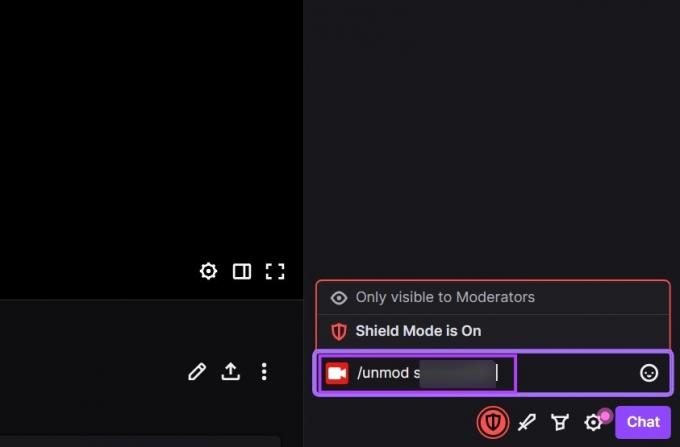
Une fois cela fait, vous serez averti de la suppression du modérateur de votre chaîne. Veuillez noter que les modérateurs peuvent également utiliser cette commande pour se retirer d'un canal. Après avoir quitté, cependant, ils devront être rajoutés par le propriétaire de la chaîne.
2. Utilisation de l'icône de profil
Vous pouvez également ajouter un modérateur via cette méthode. Cependant, cela ne peut être fait qu'une fois que vous êtes en direct sur Twitch.
Étape 1: Ouvrez Twitch et cliquez sur l'icône de votre profil.

Étape 2: Ici, cliquez sur Canal. Cela ouvrira votre flux en direct Twitch.

Étape 3: Ensuite, allez dans la fenêtre de discussion et cliquez sur l'utilisateur que vous souhaitez désigner comme modérateur.

Étape 4: Ici, cliquez sur l'icône ajouter un modérateur.
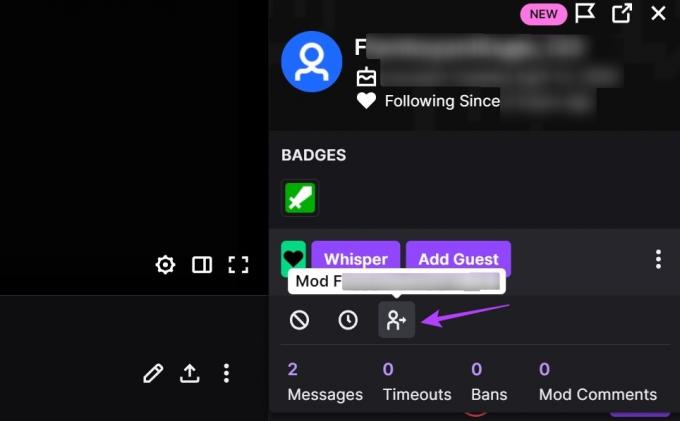
Cela ajoutera l'utilisateur en tant que modérateur sur votre chaîne Twitch. De la même manière, vous pouvez également supprimer des modérateurs de votre chaîne. Voici comment.
Annuler la modification d'un compte Twitch
Étape 1: Dans la fenêtre de chat, cliquez sur le nom d'utilisateur que vous souhaitez supprimer en tant que modérateur.

Étape 2: Ensuite, cliquez sur l'icône de suppression du modérateur.

Cela supprimera instantanément l'utilisateur de votre chaîne.
3. Via le tableau de bord Twitch Creator
Étape 1: Ouvrez le tableau de bord du créateur sur Twitch.
Ouvrir le tableau de bord du créateur Twitch
Étape 2: Ici, cliquez sur Communauté.
Étape 3: Une fois que les options du menu sont visibles, cliquez sur Gestionnaire de rôles.
Étape 4: Cliquez sur "Ajouter un rôle".
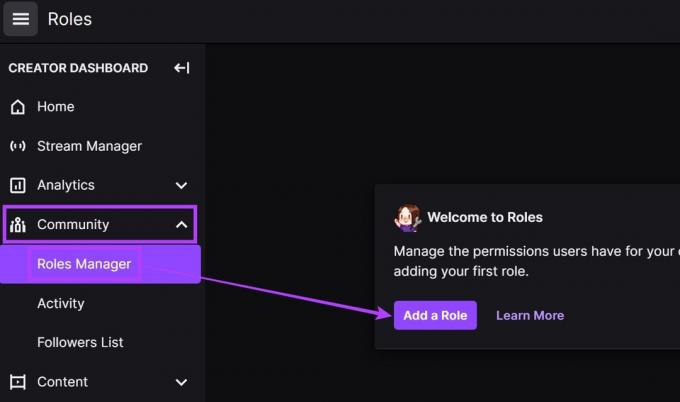
Étape 5 : Ensuite, cliquez sur le menu déroulant Tous les rôles et cliquez sur Modérateur.
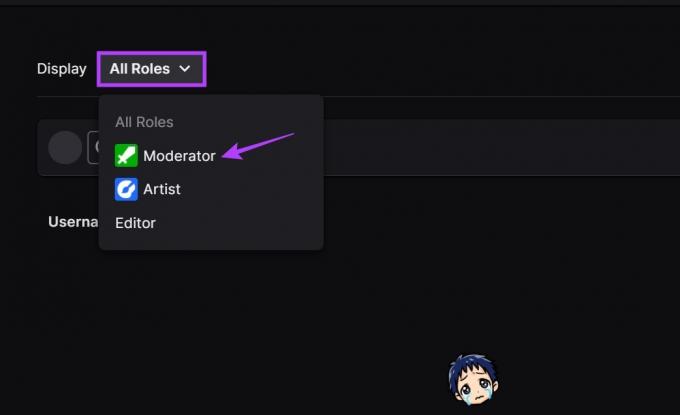
Étape 6 : Utilisez la barre de recherche pour rechercher l'utilisateur que vous souhaitez ajouter en tant que modérateur de votre chaîne.
Étape 7 : Ensuite, cliquez sur le profil de l'utilisateur dans les résultats de la recherche.

Étape 8 : Ici, sélectionnez l'option Modérateur et cliquez sur Enregistrer.

Vous pouvez répéter le processus et ajouter d'autres utilisateurs également. De plus, en suivant les étapes ci-dessus, vous pouvez également retirer quelqu'un du poste de modérateur.
Supprimer un utilisateur de mod sur Twitch
Étape 1: Dans la fenêtre Gestionnaire de rôles, accédez à l'utilisateur concerné.
Étape 2: Ici, cliquez sur l'icône -.

Cela révoquera les privilèges de modérateur pour l'utilisateur supprimé.
A lire aussi: Pimentez votre diffusion en direct sur Twitch en changer la couleur de votre nom sur Twitch.
Utiliser l'application mobile pour faire de quelqu'un un modérateur Twitch
Vous pouvez également ajouter quelqu'un en tant que mod en utilisant l'application Twitch sur votre smartphone. Pour ce faire, ouvrez la fenêtre de discussion et, à l'aide de la commande chat mod, désignez quelqu'un comme modérateur de votre chaîne. Voici comment:
Étape 1: Ouvrez l'application mobile Twitch.
Ouvrir Twitch sur iOS
Ouvrir Twitch sur Android
Étape 2: Ici, appuyez sur l'icône de votre profil.
Étape 3: Ensuite, appuyez sur Ma chaîne.

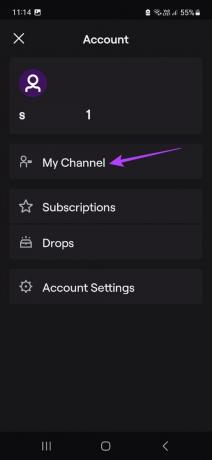
Étape 4: Parcourez les options de menu et appuyez sur Chat.
Étape 5 : Une fois le chat connecté, appuyez sur la barre de message.
Étape 6 : Ici, tapez /mod nom d'utilisateur (nom de l'utilisateur à qui vous voulez faire le mod).
Étape 7 : Ensuite, appuyez sur Envoyer pour exécuter la commande.


Cela fera de l'utilisateur un modérateur de votre chaîne. De même, vous pouvez également utiliser la barre de message pour supprimer un modérateur de Twitch. Voici comment.
Annuler la modification d'un utilisateur Twitch
Étape 1: Allez dans la barre de message et tapez /unmod nom d'utilisateur.
Étape 2: Tapez sur Envoyer.

Une fois la commande exécutée, Twitch vous informera de la suppression du modérateur de votre chaîne.
Bonus: Liste des commandes Twitch Mod
Pour exécuter certaines fonctionnalités, les mods de canal ont également des commandes à leur disposition. Ils leur permettent de maintenir le canal et d'avoir un certain contrôle sur son comportement d'utilisateur. Voici donc une liste des commandes de mod Twitch.
/épingle (description) – Cette commande peut vous aider à épingler un commentaire en haut de la fenêtre de discussion. Vous pouvez décider de la durée de la broche
/shoutout (nom d'utilisateur) - Donnez des shoutouts et partagez les informations de la chaîne des autres dans votre fenêtre de chat.
/annoncer (description) - Partagez les annonces importantes de la chaîne en les mettant en surbrillance dans la fenêtre de discussion.
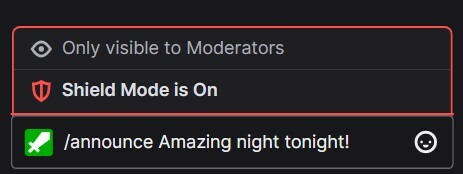
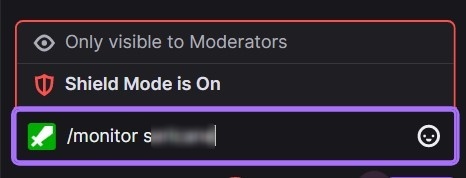
/monitor (nom d'utilisateur) - Surveillez les messages d'un utilisateur dans la fenêtre de discussion en continu.
/unmonitor (nom d'utilisateur) - Arrêtez de surveiller les messages d'un utilisateur dans la salle de discussion.
/restrict (nom d'utilisateur) - Restreindre les messages d'un utilisateur particulier dans la fenêtre de discussion.
/unrestrict (nom d'utilisateur) - Arrêtez de restreindre les messages d'un utilisateur particulier dans la fenêtre de discussion.
/user (nom d'utilisateur) - Obtenez des détails et l'historique concernant un utilisateur particulier.
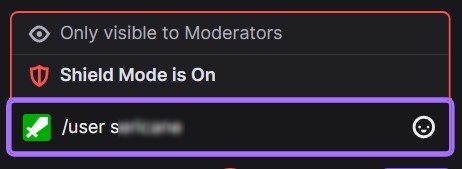
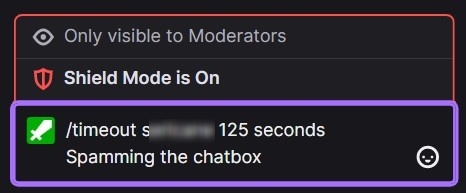
/timeout (nom d'utilisateur) (durée) (raison) – Bannir un certain utilisateur pour une durée déterminée. Vous pouvez également utiliser une nouvelle commande timeout pour écraser la précédente. Le délai d'attente sera de 10 minutes par défaut et, une fois réussi, sera visible pour le mod et l'utilisateur banni. Utilisez la commande unban ou donnez une nouvelle commande de délai d'attente définie sur 1 seconde pour débannir l'utilisateur.
/lent (secondes) – Limitez les intervalles de temps entre les messages des utilisateurs dans la fenêtre de chat.
/ ralentissement – Désactivez le mode lent dans la fenêtre de chat.
/followers - Restreindre la fenêtre de discussion aux abonnés. Vous pouvez également ajouter d'autres restrictions sur la durée pendant laquelle un utilisateur a été un abonné pour obtenir les privilèges de la fenêtre de discussion. Le délai peut être en heures, minutes, jours, semaines, années, etc.
/followersoff - Désactivez le mode abonnés uniquement dans la fenêtre de discussion.
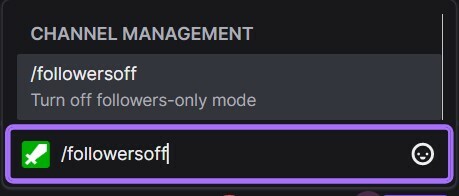
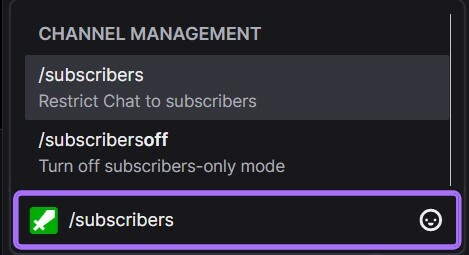
/subscribers – Cela rendra la fenêtre de chat exclusive à vos abonnés. Si vous n'avez pas d'abonnés, la fenêtre de discussion ne sera disponible que pour les mods de la chaîne et le streamer.
/subscribersoff – Désactivez le mode réservé aux abonnés dans la fenêtre de discussion.
/clear - Effacer tout l'historique des discussions précédentes. Cependant, les utilisateurs disposant de certains modules complémentaires de navigateur peuvent toujours accéder à l'historique des discussions.
/requests – Affichez et gérez la demande de récompense personnalisée à l'aide de la file d'attente des demandes de points de chaîne.
/uniquechat - Une façon unique de lutter contre le spam dans un chat en n'autorisant que les messages uniques dans le chat. Ceux-ci doivent être au minimum de 9 caractères qui ne doivent pas avoir de caractères de symbole Unicode.
/uniquechatoff – Désactivez le mode de chat unique dans la fenêtre de chat.

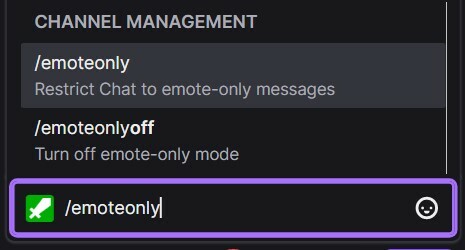
/emoteonly – Permet aux utilisateurs d'envoyer des messages qui n'ont que des emotes.
/emoteonlyoff – Désactivez le mode emotes uniquement dans la fenêtre de chat.
/poll – Créer un sondage dans la chaîne? Vous pouvez utiliser le menu du sondage pour en créer un.
/endpoll – Fin d'un sondage actif dans le canal.
/deletepoll – Suppression et suppression complète d'un sondage actif du canal.
Alors, utilisez ces commandes de chat pour devenir un mod pro et un communicateur efficace !
FAQ pour faire de quelqu'un un mod sur Twitch
Bien que vous puissiez créer plusieurs mods utilisateur pour un canal, tout dépend de la taille de votre canal. Pour les petites chaînes, 1 à 2 mods sont recommandés, tandis que ce nombre passe à 1 mod actif pour 200 téléspectateurs sur les chaînes moyennes. D'autre part, les grandes chaînes peuvent opter pour 1 modérateur actif pour 600 téléspectateurs, à condition qu'elles aient également des robots de modération dans le mix pour aider à gérer la chaîne.
Oui, vous pouvez changer de modérateur au milieu d'un flux Twitch en utilisant les commandes /mod et /unmod dans la fenêtre de chat.
Dans la plupart des cas, les mods Twitch ne sont pas payés. Et bien qu'il n'y ait pas de règles strictes concernant le paiement des mods, certains mods pour les grandes chaînes peuvent être payés par le propriétaire de la chaîne.
Améliorez votre jeu en streaming
Le dicton "Avec un grand pouvoir, vient une grande responsabilité" convient parfaitement lorsque l'on choisit un modérateur sur Twitch. Donc, en espérant que cet article a aidé à faire la lumière sur le rôle et le processus de faire de quelqu'un un mod sur Twitch.
Et si vous avez envie de redonner à la communauté, consultez notre guide complet sur comment piller quelqu'un sur Twitch.



